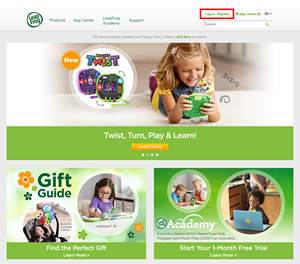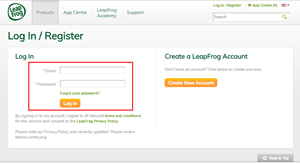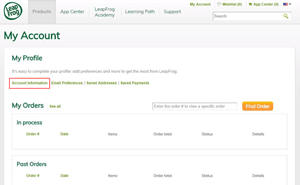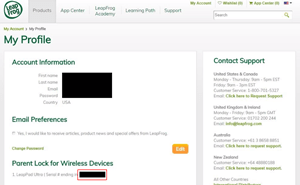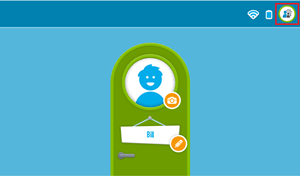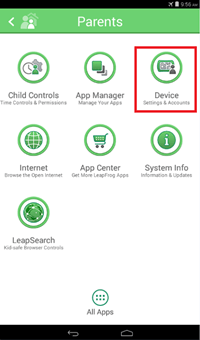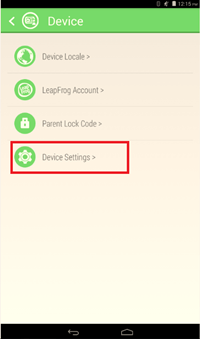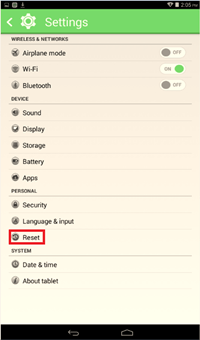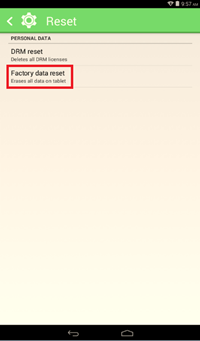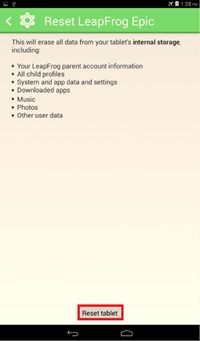Das LeapFrog Epic ist ein großartiges Tablet für Kinder, da es Ihnen ermöglicht, unangemessene Inhalte fernzuhalten. Dies geschieht durch separate Kontoprofile für die Nutzung des Geräts und für die Administration. Während Benutzer sowohl Kinder als auch Eltern sein können, ist das Administrationsprofil ausschließlich den Eltern vorbehalten.

Mithilfe eines Kindersicherungscodes können Sie auf die Optionen zum Ändern der Benutzer- und Geräteeinstellungen zugreifen. Aus Sicherheitsgründen wird immer empfohlen, den Code nicht auf ein Blatt Papier zu schreiben oder ungeschützt auf Ihrem Computer oder Smartphone aufzubewahren. Es ist viel besser, den Code im Gedächtnis zu speichern, besonders wenn Sie ein abenteuerlustiges Kind haben.
Natürlich ist es nicht ungewöhnlich, dass die Leute den Code vergessen und beim Zugriff auf das Einstellungsmenü einfach Pech haben.
LeapFrog hat dafür einen einfachen Abrufprozess, mit dem Sie Ihren Kindersicherungscode von der offiziellen Website zurücksetzen können.
Zurücksetzen des Kindersicherungscodes
Sie können dies tun, indem Sie von Ihrem Smartphone oder Computer aus die LeapFrog-Website aufrufen.
- Öffnen Sie Ihren bevorzugten Webbrowser und gehen Sie zu Leapfrog.com.
- Klicken Sie auf der Startseite auf die Schaltfläche „Anmelden / Registrieren“ in der oberen rechten Ecke.
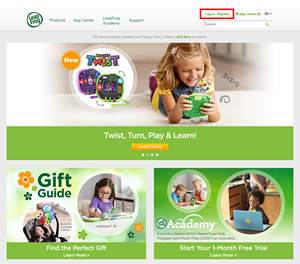
- Geben Sie im Bildschirm Anmelden/Registrieren Ihre E-Mail-Adresse und Ihr Passwort ein und klicken Sie auf die Schaltfläche „Anmelden“.
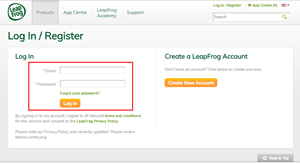
- Der Bildschirm „Mein Konto“ wird angezeigt.
- Klicken Sie im Abschnitt „Mein Profil“ auf „Kontoinformationen“.
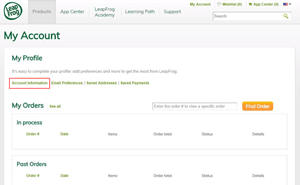
- Scrollen Sie im Bildschirm „Kontoinformationen“ nach unten zum Abschnitt mit dem Titel „Kindersicherung für drahtlose Geräte“.
- Hier sehen Sie eine Liste der LeapFrog-Geräte, die für Ihr Konto registriert sind.
- Am Ende jedes Eintrags steht ein 4-stelliger Kindersicherungscode.
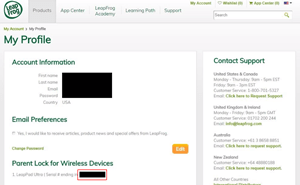
Kehren Sie mit Ihrem Code in der Hand einfach zu Ihrem LeapFrog-Tablet zurück und greifen Sie durch Eingabe des Codes auf das Elternmenü zu.
Ändern des Sperrcodes
Wenn Sie sich Ihren Standardcode schwer merken können, können Sie ihn ändern. Gehen Sie dazu zum Abschnitt „Kontoinformationen“ Ihres LeapFrog-Kontos, wie im vorherigen Abschnitt beschrieben.
Suchen Sie nach der Option "Passwort ändern". Rechts daneben sehen Sie die Schaltfläche „Bearbeiten“. Tippen Sie darauf, um Ihre Zugangsdaten zu ändern, sei es Ihr Login-Passwort oder die Kindersicherungscodes.

Zurücksetzen von LeapFrog Epic auf die Werkseinstellungen
Ihr LeapFrog-Gerät kann mit der Zeit langsamer werden. Dies ist bei Smart-Geräten im Allgemeinen nicht ungewöhnlich, da sie dazu neigen, mit zu vielen installierten Anwendungen zu enden. Dies führt dazu, dass sich der Speicherplatz und der Arbeitsspeicher mit einer ganzen Reihe ungenutzter temporärer Dateien füllen.
Damit Ihr Tablet wie vorgesehen funktioniert, wird empfohlen, gelegentlich einen vollständigen Werksreset durchzuführen. Dadurch werden alle unnötigen Dateien vom Gerät gelöscht und Sie können Anwendungen, die Sie tatsächlich verwenden möchten, neu installieren.
Dies erfolgt über die Option „Werksdaten zurücksetzen“ im Elternmenü.
Wie Sie wahrscheinlich wissen, werden dadurch alle Daten aus dem internen Speicher Ihres LeapFrog Epic gelöscht. Vielleicht möchten Sie alles sichern, was Sie sich nicht leisten können, zuerst zu verlieren. Stellen Sie außerdem sicher, dass Ihr Akku zu mindestens 50 % geladen ist, oder lassen Sie das Tablet einfach eingesteckt, um absolut sicher zu sein.
- Tippen Sie auf dem Startbildschirm von LeapFrog Epic auf das Symbol „Elterneinstellungen“ in der oberen rechten Ecke.
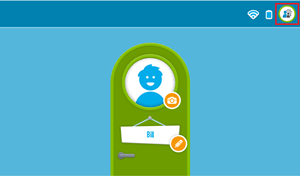
- Um Ihre Identität zu bestätigen, geben Sie den 4-stelligen Kindersicherungscode ein. Danach wird das Elternmenü angezeigt.
- Tippen Sie auf „Gerät“.
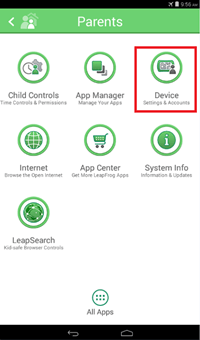
- Tippen Sie auf „Geräteeinstellungen“.
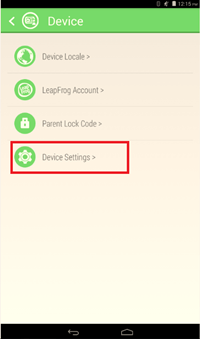
- Tippen Sie auf „Zurücksetzen“.
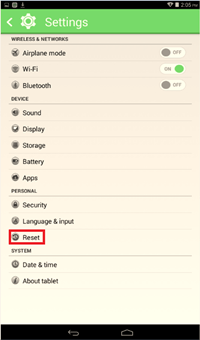
- Tippen Sie auf "Werksdaten zurücksetzen".
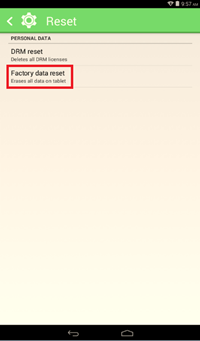
- Tippen Sie auf „Tablet zurücksetzen“.
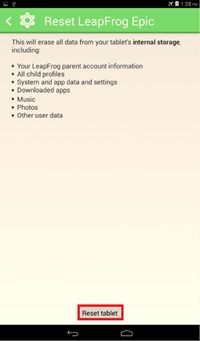
Nachdem Sie das Zurücksetzen bestätigt haben, dauert es einige Minuten bis zu einer halben Stunde auf Ihrem Tablet. Lass es in der Zwischenzeit in Ruhe. Sie wissen, dass das Zurücksetzen erfolgreich war, wenn Sie das nächste Mal den Startbildschirm sehen.
Hey, du kannst sogar so tun, als hättest du einen neuen Tisch. Es ist an der Zeit, das Elternkonto, das Profil Ihres Kindes und den ganzen Jazz einzurichten.
Halten Sie den Elterncode immer von Kindern fern
Dadurch wird verhindert, dass sie mit den Geräteeinstellungen und anderen erweiterten Optionen spielen.
Haben Sie jemals Ihren Elterncode vergessen? Wussten Sie, dass Sie diesen Code in Ihrem LeapFrog-Online-Profil finden können? Bitte teilen Sie Ihre Erfahrungen in den Kommentaren unten.